5 Cara Mengatasi Sayangnya, Keamanan Telah Berhenti di Xiaomi
Aplikasi Keamanan pada perangkat Xiaomi merupakan aplikasi bawaan yang fungsinya mengoptimalkan segala aktivitas multitasking yang kita lakukan pada aplikasi yang sering kita gunakan.
Aplikasi Keamanan bisa dibilang sangat penting, tidak hanya pada HP Xiaomi saja, aplikasi ini juga ada pada perangkat lain seperti OPPO, Lenovo, SAMSUNG, VIVO, Advan, ASUS, Xiaomi, dan lainnya.
Dengan adanya aplikasi tersebut, maka semua file sampah, history, cache, dan virus dapat terhapus dengan cepat hanya dengan sekali klik saja.
Mengingat pentingnya aplikasi tersebut, maka tentunya penguna perlu melakukan update ketika file update telah tersedia. Hal ini tentu untuk menambah fitur, memperbaiki bugs, serta memaksimalkan optimalisasi aplikasi yang kita lakukan.
Namun sayangnya, ada beberapa pengguna Xiaomi yang mendapati masalah pada aplikasi tersebut yang bertuliskan “Sayangnya, Keamanan Telah Berhenti”, “Unfortunately, Security Has Stopped”, “Sayangnya, Keamanan Tidak Menanggapi”, dan lainnya yang mungkin sedikit lebih berbeda.
Lihat Juga : 4 Cara Mengatasi Sayangnya, Setelan Telah Berhenti di Xiaomi
Mengatasi Keamanan Telah Berhenti Xiaomi
Apalagi pesan error tersebut terjadi pada aplikasi keamanan anda, maka tentunya anda tidak dapat maksimal dalam melakukan optimalisasi dan pembersihan file temporary.
Penyebab dari masalah tersebut dapat bermacam-macam, bisa karena file sampah, virus, bugs pada aplikasi, dan lainnya. Nah untuk mengatasinya, simak beberapa metodenya berikut ini.
1. Restart Smartphone Xiaomi
Untuk metode pertama yang bisa anda lakukan yakni dengan melakukan restart pada smartphone Xiaomi anda. Dengan melakukan reboot biasanya aplikasi dapat normal kembali, namun ini tidak pasti, hanya solusi sederhana saja. Adapun jika tidak berhasil, maka cobalah untuk mengikuti metode berikutnya.
2. Bersihkan Cache Keamanan Xiaomi
Metode berikutnya, cobalah untuk membersihkan file cache pada aplikasi keamanan. Sebenarnya aplikasi keamanan sendiri fungsinya ialah membersihkan semua file sampah, basis data, virus, dan file temporary pada semua aplikasi terinstall di HP Xiaomi anda.
Namun jika aplikasi bermasalah, anda bisa mencoba menghapus secara langsung file cache melalui manajemen aplikasi.
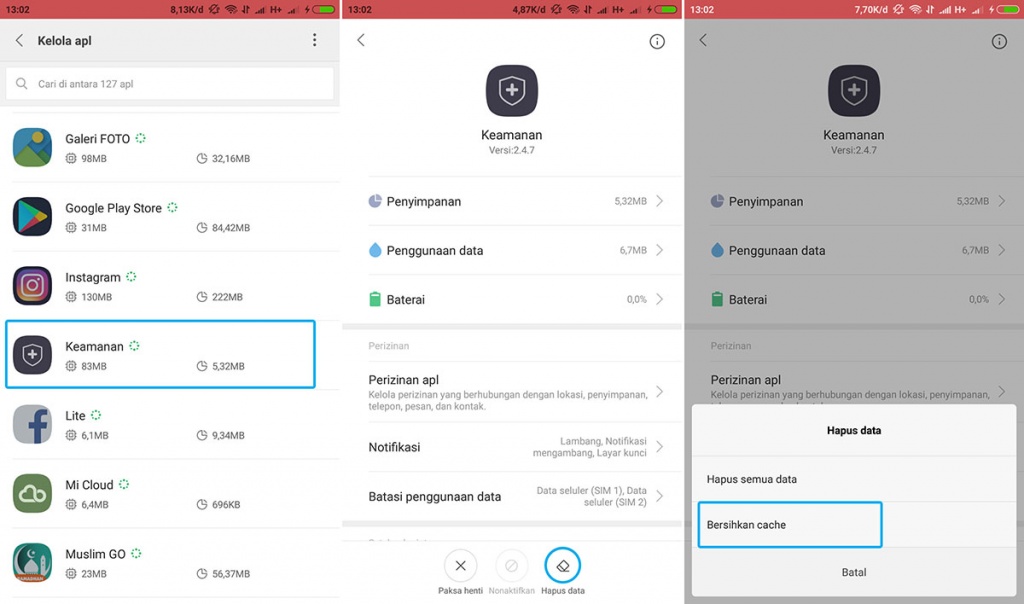
- Buka menu Setelan » Aplikasi Terinstall » Pilih “Keamanan” » Selanjutnya tap “Hapus Data” » kemudian Pilih “Bersihkan Cache”.
NOTE: Metode di atas saya lakukan pada Smartphone Xiaomi Redmi NOTE 4X dengan sistem operasi Android Nougat v7.0. Jika anda menggunakan smartphone seri lain, tentu bisa menyesuaikannya.
Lihat Juga : Cara Membersihkan Cache Xiaomi
3. Bersihkan Data Keamanan Xiaomi
Metode berikutnya yakni cobalah untuk membersihkan data pada aplikasi keamanan di ponsel Xiaomi anda. Cara ini biasanya cukup manjur dalam mengatasi masalah aplikasi bawaan yang muncul pesan error atau tidak bisa digunakan.
Menghapus data disini dimaksudkan untuk mengembalikan fungsi aplikasi secara default. Artinya, semua file data yang bersifat sementara akan terhapus semacam basis data, data login, history, bookmark, dan lainnya.

- Buka menu Setelan » Aplikasi Terinstall » Pilih “Keamanan” » Selanjutnya tap “Hapus Data” » kemudian Pilih “Hapus Semua Data”.
NOTE: Metode di atas saya lakukan pada Smartphone Xiaomi Redmi NOTE 4X dengan sistem operasi Android Nougat v7.0. Jika anda menggunakan smartphone seri lain, tentu bisa menyesuaikannya.
Lihat Juga : Cara Menghapus Data Aplikasi Xiaomi
4. Factory Reset Xiaomi
Apabila semua metode diatas tidak berhasil mengatasi permasalah pada HP Xiaomi anda, maka solusi lain yang bisa anda lakukan yakni Factory Reset.
Untuk melakukannya, tentu anda harus melakukan backup pada semua data penting yang anda miliki, khususnya data-data yang tersimpan seperti foto, video, audio, dokumen, dan file penting lainnya.
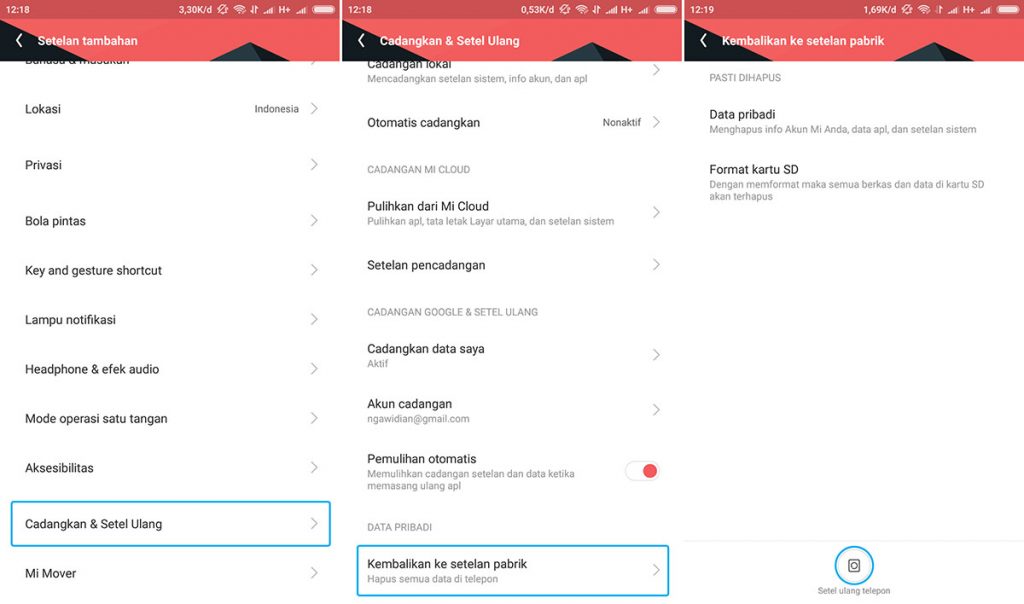
- Buka menu Setelan » Setelan Tambahan » Pilih “Cadangkan & Setel Ulang” » Kembalikan Ke Pengaturan Pabrik » Kemudian tap “Setel Ulang Telepon”.
NOTE: Metode di atas saya lakukan pada Smartphone Xiaomi Redmi NOTE 4X dengan sistem operasi Android Nougat v7.0. Jika anda menggunakan smartphone seri lain, tentu bisa menyesuaikannya.
Lihat Juga : Cara Factory Reset HP Android
5. Hard Reset Xiaomi
Selanjutnya, untuk anda yang ingin mencoba melakukan wipe data atau hard reset HP Xiaomi, anda bisa simak langkah – langkahnya berikut ini.
- Langkah pertama, pastikan HP Xiaomi yang anda miliki dalam keadaan mati atau Off.
- Selanjutnya, untuk masuk menu Recovery Mode (Mi Recovery), tekan tombol “Power + Volume Up” selama beberapa saat sampai nantinya muncul logo MI. Setelah muncul Logo Mi, lepaskan kedua tombol yang anda tekan tersebut.
- Setelah anda berhasil masuk main menu Mi Recovery Xiaomi, anda bisa memilih “Wipe Data” kemudian lanjutkan dengan memilih “Wipe All Data”, lalu pilih “Confirm”. Tunggu beberapa saat sampai proses #Hard Reset / Wipe Data selesai.
- Jika sudah, pilih “Back to Main Menu” lalu pilih “Reboot”. Kemudian lanjutkan memilih “Reboot to System”. Dan nantinya Smartphone Xiaomi anda akan reboot. Cukup mudah bukan!
- Selesai.
*NOTE:
- Gunakan tombol Volume Up dan Down untuk Navigasi ke atas dan ke bawah.
- Gunakan tombol Power untuk memilih menu.
Lihat Juga : Cara Hard Reset Xiaomi Redmi NOTE 4
Penutup,
Dengan metode diatas, diharapkan aplikasi dapat normal kembali dan dapat digunakan seperti biasanya. Jikapun nanti masih tidak berhasil, cobalah untuk mencari aplikasi optimizer dan Cleaner lain seperti CCleaner, Clean Master, atau yang lainnya.
Metode diatas dapat anda terapkan pada semua perangkat Xiaomi seperti Xiaomi Mi4s, Mi4c, Mi4i, Mi4, NOTE 2, NOTE 3, Redmi NOTE 4, NOTE 4X, NOTE 4 Pro, dan masih banyak lagi. Jika ada sedikit perbedaan dari tutorial atau metode diatas, maka anda tinggal menyesuaikannya saja.
Demikian ulasan singkat dari saya, semoga bisa membantu dan bermanfaat. Jika ada sesuatu yang ingin anda tanyakan atau sampaikan terkait masalah pada HP Xiaomi anda, silahkan tulis melalui kolom komentar yang ada dibawah ini.
Terima kasih dan selamat mencoba!!
Tips Xiaomi
Masalah Xiaomi
Discussion | 1 Comments
*Komentar Anda akan muncul setelah disetujui
-
Thanks gan infonya. Dengan hapus data saja hp xiaomi saya bisa normal
-
Punya masalah pada aplikasi WhatsApp? Simak penyebab dan solusi mengatasinya berikut ini!Update
-
Berikut penyebab dan tips memperbaiki aplikasi Instagram yang tidak bisa upload foto dan videoUpdate
-
Pastikan koneksi internet ponsel Anda lancar supaya status WhatsApp dapat ditampilkanUpdate








